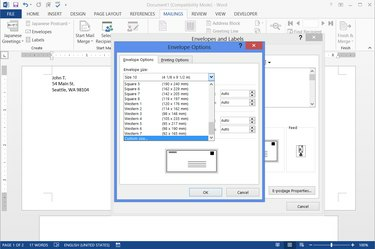
Hvis Word ikke har konvolutten du trenger, velg "Egendefinert størrelse" nederst på størrelseslisten.
Bildekreditt: Bilde med tillatelse fra Microsoft
Hvis du har Word 2010 eller 2013, trenger du ingen ekstra programvare for å skrive ut direkte på konvolutter. Enten du vil ha en enkelt konvolutt med en adresse trykket på, en merkekonvolutt som viser logoen din eller et design, eller en hel pakke med konvolutter med kun returadressen din for håndadressering, Word kan skrive ut med en hvilken som helst skriver som støtter mating av blank konvolutter. Det er ikke nødvendig å justere marginene ved å prøve og feile og kaste ut konvolutt etter konvolutt - Words konvoluttskaper inkluderer formater for alle vanlige konvoluttstørrelser.
Trinn 1

Start en konvolutt.
Bildekreditt: Bilde med tillatelse fra Microsoft
Klikk på "Konvolutter" i Skape delen av Utsendelser fanen for å starte en ny konvolutt. Fyll inn leverings- og returadresser.
Dagens video
Steg 2

Angi utskriftsalternativer.
Bildekreditt: Bilde med tillatelse fra Microsoft
Trykk "Alternativer" for å endre retningen du mater konvolutter inn i skriveren i kategorien "Utskriftsalternativer". Word velger en standard basert på skrivermodellen din, men hvis du allerede har prøvd den foreslåtte metoden og den ikke fungerte, velg riktig retning.
Hvis skriveren din bruker en alternativ skuff til å mate konvolutter, velger du den i Mate fra nedtrekksmenyen.
Trinn 3
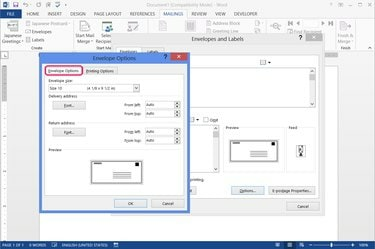
Angi konvoluttalternativer.
Bildekreditt: Bilde med tillatelse fra Microsoft
Velg en konvoluttstørrelse eller endre skriftinnstillingene for adressene på fanen "Konvoluttalternativer". For å flytte adressene på konvolutten, endre fra venstre og fra toppen innstillinger. Hvis du for eksempel vet at skriveren kutter av venstre side av siden og du mater konvolutter horisontalt, bruk en høy fra venstre innstilling på returadressen.
Trinn 4
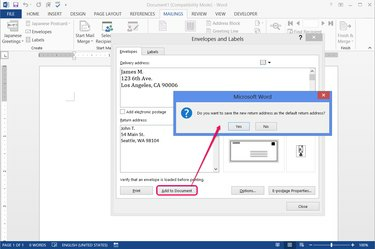
Lag konvolutten.
Bildekreditt: Bilde med tillatelse fra Microsoft
Klikk "Legg til dokument" for å lage konvolutten. Hvis du skrev inn en ny returadresse, spør Word om du vil lagre adressen for fremtidige konvolutter.
For å skrive ut konvolutten umiddelbart i stedet for å redigere den videre eller lagre den, trykk "Skriv ut" i stedet for "Legg til dokument."
Trinn 5

Legg til og plasser et bilde.
Bildekreditt: Bilde med tillatelse fra Microsoft
Velg "Pictures" eller "Online Pictures" ("Clip Art" i Word 2010) på Sett inn for å plassere et bilde på konvolutten. Etter å ha satt inn et bilde, krympe det med håndtakene i hjørnene til det passer på konvolutten. For å plassere bildet, endre dets innpakning: høyreklikk på bildet, velg "Wrap Text", velg "Tight" og dra det deretter på plass. Etter at du har plassert et bilde, klikker du på leveringsadressen for å sikre at toppen av tekstboksen ikke faller bak bildet.
Etter at du har lagt ut konvolutten etter eget ønske, kan du skrive ut eller lagre den fra Fil-menyen på samme måte som ethvert annet dokument. Du trenger ikke endre innstillingen for papirstørrelse i kategorien Skriv ut -- Word satte allerede dette alternativet da du opprettet konvolutten.
Tips
For å skrive ut et stort parti konvolutter til adresse for hånd, sett opp én konvolutt uten postadresse og øke antallet "Kopier" når du går til utskrift.
"Utelat"-boksen i vinduet Konvolutter og brev skjuler returadressen din på gjeldende konvolutt.
For å lage flere forskjellige konvolutter fra en kontaktliste, start med å sette opp en enkelt konvolutt som vist ovenfor, men la postadressen stå tom. Klikk på "Velg mottakere" på Utsendelser-fanen og deretter enten "Bruk eksisterende liste" eller "Velg fra Outlook-kontakter" for å velge adressene du vil bruke. Plasser markøren i adressetekstboksen og klikk "Address Block" for å sette inn adresseplassholderen. Trykk "Fullfør og slå sammen" for å skrive ut alle konvoluttene. Ikke bekymre deg for at adressen på skjermen vises som "AddressBlock" - Word setter inn hver adresse når den skrives ut.
Velg en hel konvolutt og trykk "Tilbake" for å fjerne en konvolutt fra et dokument. Word sletter automatisk den konvoluttformede formateringen når du sletter hele innholdet.
Advarsel
Skriv ut en enkelt konvolutt som en test før du skriver ut flere kopier eller skriv ut konvolutter for en hel postliste.
Ikke alle skrivere støtter mating av konvolutter, og noen bruker en spesialskuff for å holde konvolutten på plass. Sjekk skriverens håndbok for veibeskrivelse.


